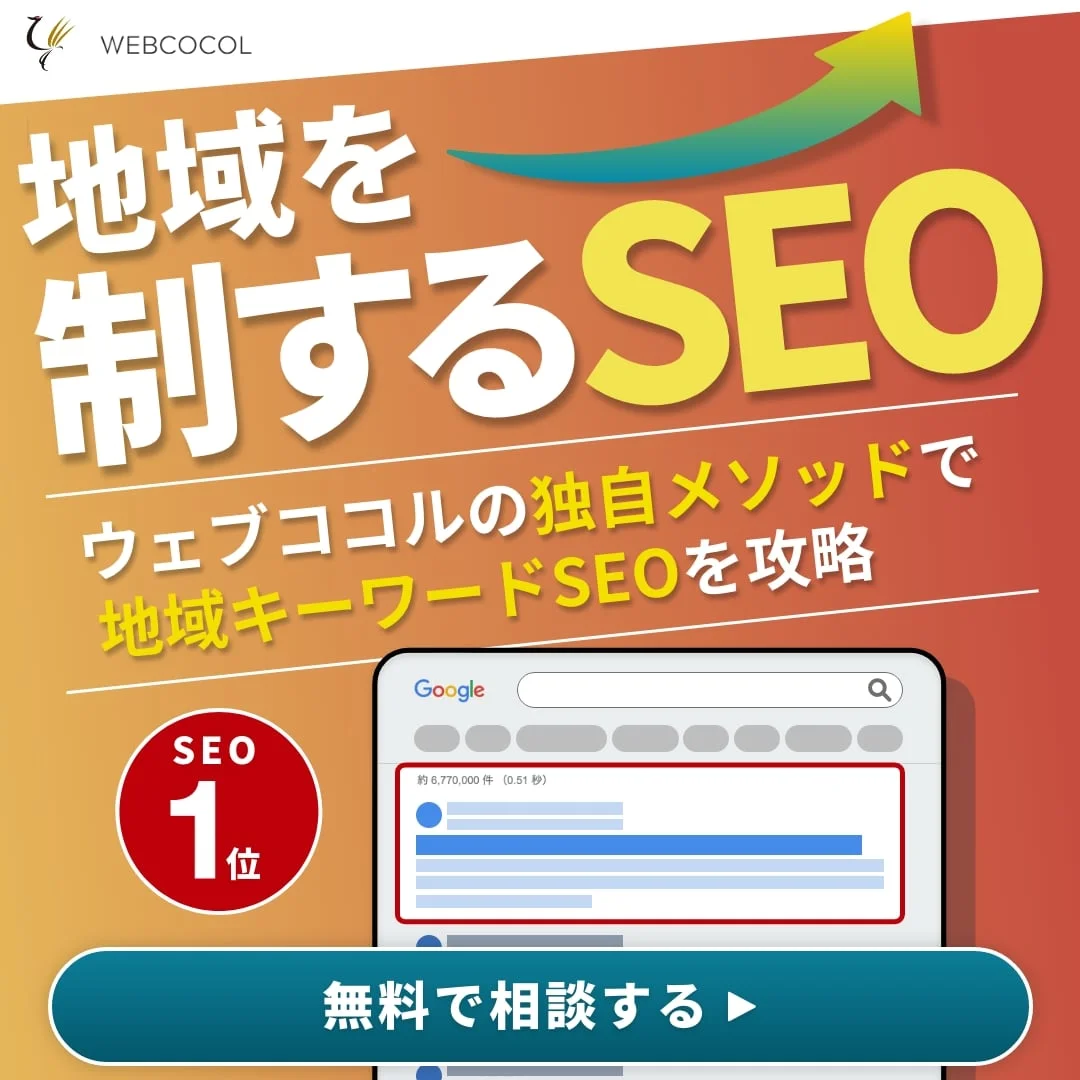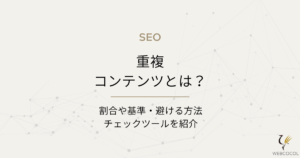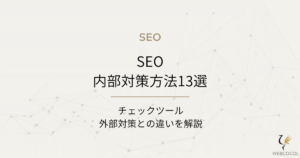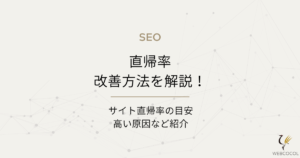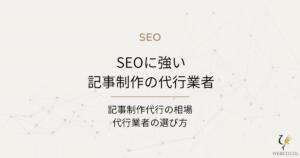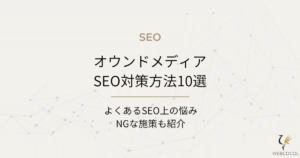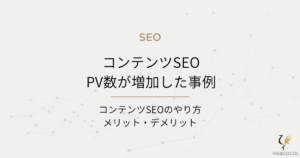「サイトマップを取得できませんでした」の原因と解決方法3選|サーチコンソール
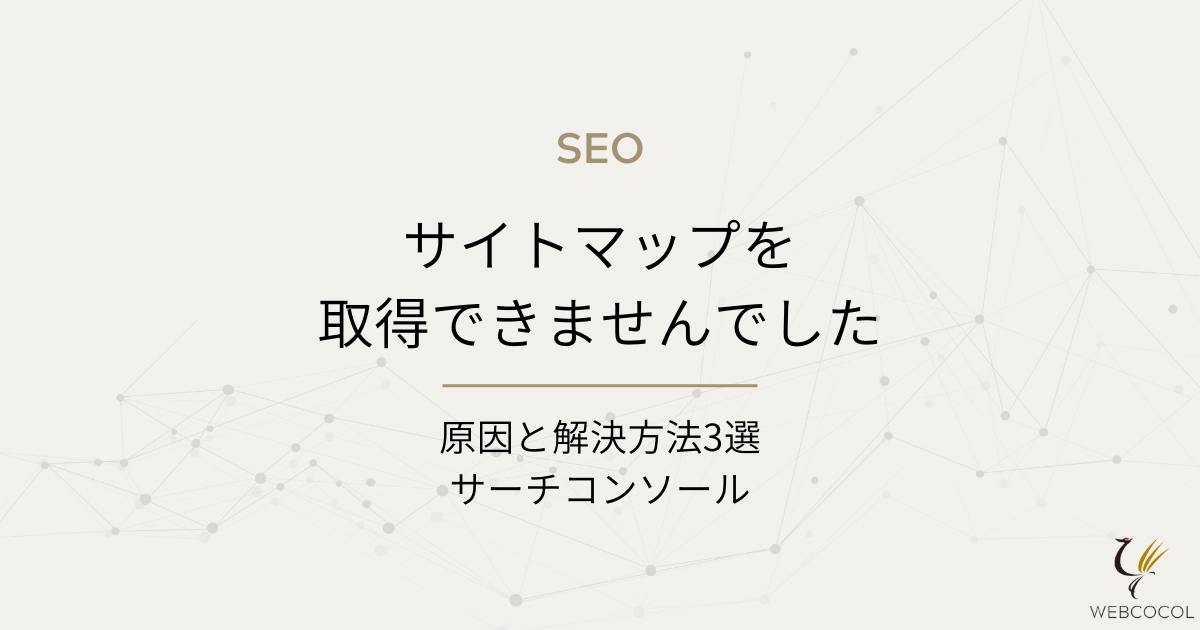
WordPressでサイトマップを作成したは良いものの、Googleサーチコンソールに登録しようとしたら
「サイトマップを取得できませんでした」
と表示されて、お困りではありませんか?
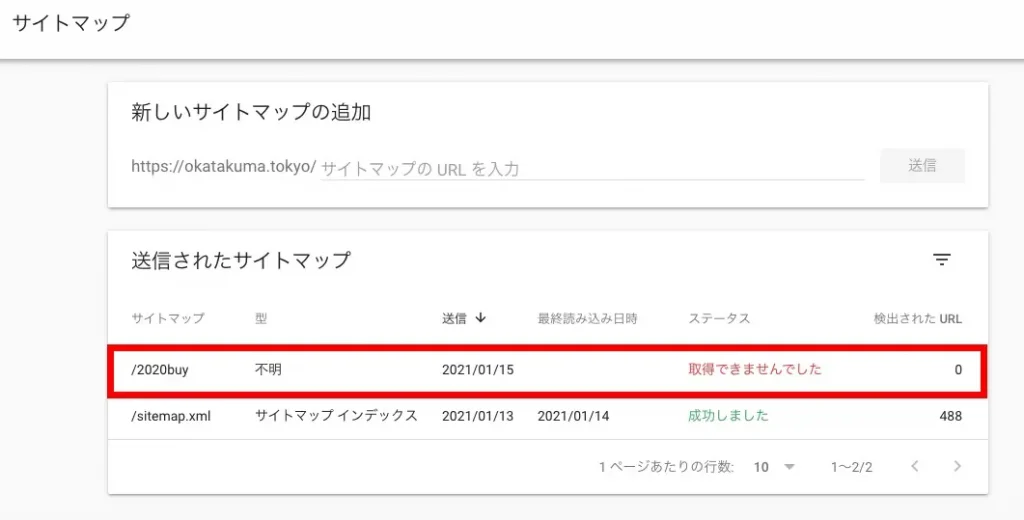
WordPressにおけるXMLサイトマップのGoogleサーチコンソールへの登録は、内部SEO対策としては必ずと言って良いほどやっておいた方が良い施策の一つです。
この記事ではGoogleサーチコンソールで「サイトマップを取得できませんでした」と表示された人のために、解決策を3つに分けてご紹介しています。
最後まで読んでいただくことで、XMLサイトマップをGoogleサーチコンソールに、登録成功させることができるでしょう。
「サイトマップを取得できませんでした」の主な3つの解消法
- 登録したURLが間違っていないか確認する
- 「Google XML Sitemaps」のプラグインを無効にする
- Googleサーチコンソールに既にある他のサイトマップを全て削除する
WordPressで作成したXMLサイトマップは、Google検索エンジン用のサイトマップと呼ばれており、Googleサーチコンソールに登録することで下記のSEO効果を発揮します。
- Googleが検出できていないページへの巡回(クロール)を促す
- 新しいページを公開したときにより早いインデックスを促す
サイトマップを登録しなくてもGoogleからインデックスされることは可能ですが、クロールのタイミングによってはインデックスされるまで時間がかかるため、サイトマップの登録を推奨しています。
サイトの内部SEO対策としては、必須項目と言っても過言ではありませんので「サイトマップを取得できませんでした」と表示されている人は、しっかりと解消して登録成功させましょう。
その他のエラー表示に関して
Googleサーチコンソールヘルプのサイトマップレポートで「サイトマップを取得できませんでした」以外の、エラーの詳細を確認することができます。
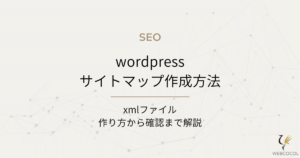
①登録したURLが間違っていないか確認する
まず、前提としてWebサイト上でサイトマップと呼ばれるものは下記の2種類があります。
- ユーザー向けに作成するサイトマップ(HTML形式)
- 検索エンジン向けに作成するサイトマップ(XMLなど)
Googleサーチコンソールで登録するのは、後者の検索エンジン向けに作成するサイトマップです。
また、XMLサイトマップの登録ができない人は、XMLファイルが破損して無効なファイルになっていないか確認しましょう。

XMLサイトマップの中身の確認方法としては、URLを実際に開いてみることで確認が可能です。
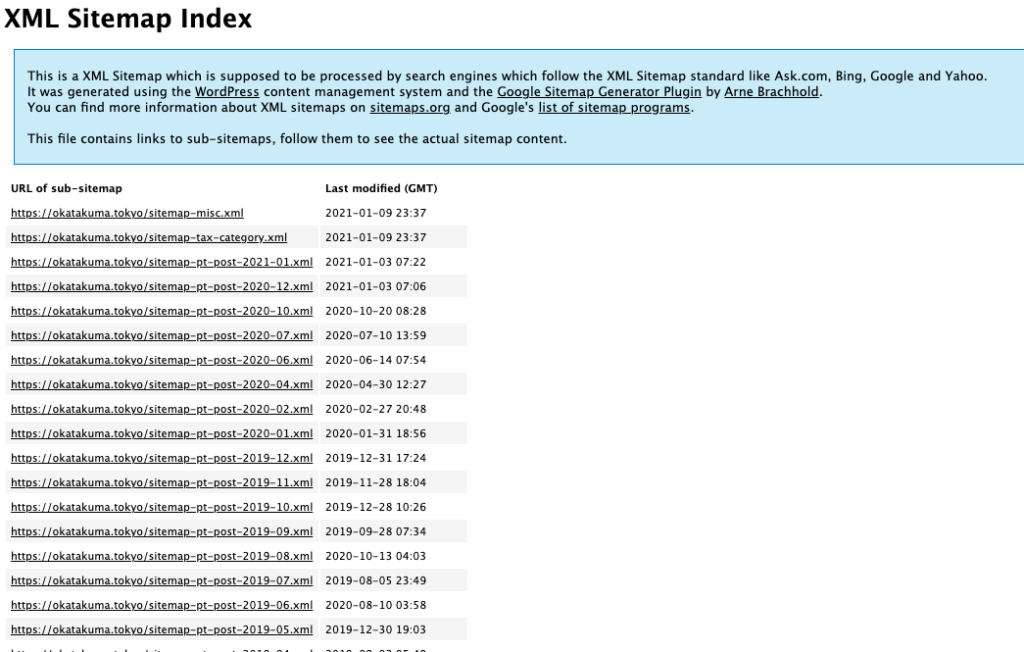
正常なXMLファイルであれば、しっかりとサイト内の記事リンクが羅列されているはずです。逆に、破損して無効なファイルになっている場合は、上部に注意事項が英語で記載されています。
また、XMLファイルが破損している場合は、今一度プラグインを活用してXMLサイトマップを作り直しましょう。
②「Google XML Sitemaps」のプラグインを無効にする
XMLサイトマップをGoogleサーチコンソールに登録できない場合の原因として、プラグインの干渉が挙げられます。
一度「Google XML Sitemaps」を無効化にして、再度Googleサーチコンソールに登録してみてください。
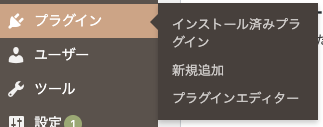
WordPressの編集画面にある「プラグイン」を最初に選択し「インストール済みプラグイン」を選びましょう。
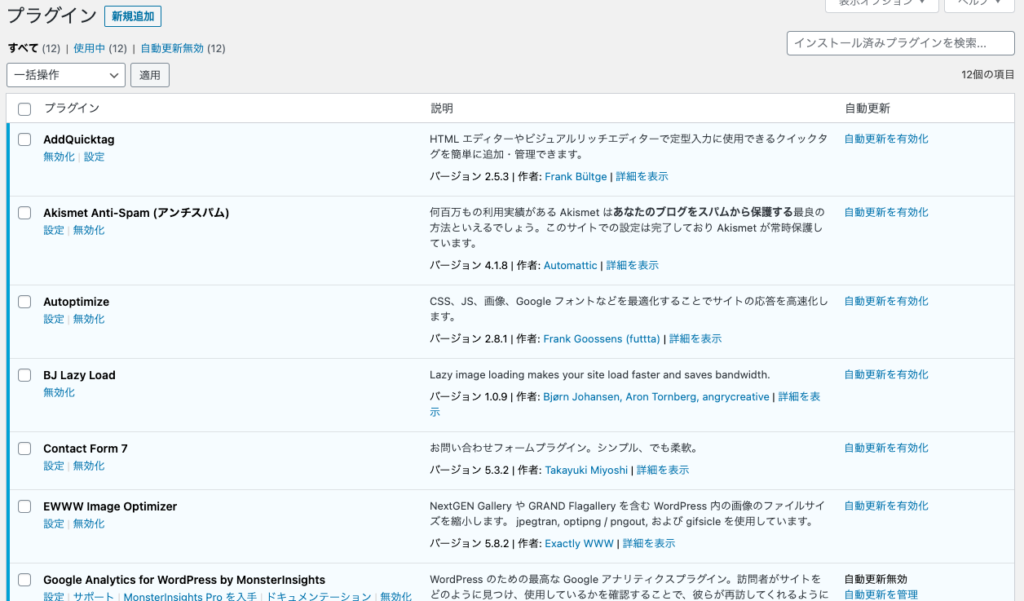
画面が切り替わって「プラグイン」が表示されたら、該当するプラグインを「無効化」しましょう。
また、他のサイトマップ機能があるプラグインも一旦、停止しておきましょう。
- All in One SEO Pack
- Yoast SEO など
補足としてSEO系プラグインのサイトマップ機能は、WordPressの編集画面から「設定」を開き、それぞれのプラグイン編集画面で操作することも可能です。
③Googleサーチコンソールに既にある他のサイトマップを全て削除する
Googleサーチコンソールのサイトマップには、複数登録することができます。そのため、以前登録したサイトマップが原因で新しいサイトマップが登録できない場合があります。
すでに他のサイトマップを登録している人は、古いサイトマップを削除することで登録が可能になることでしょう。サイトマップの削除方法は、とても簡単です。
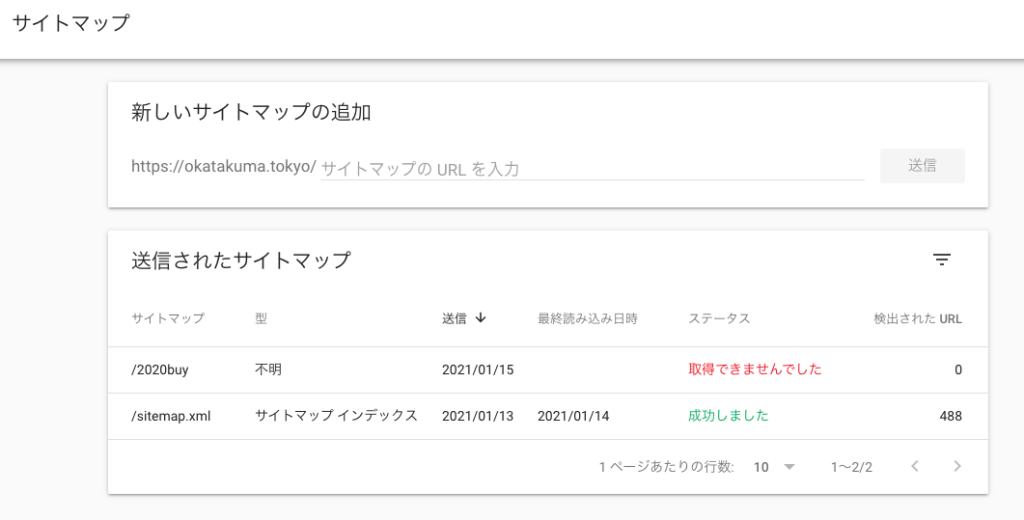
最初にGoogleサーチコンソールの「サイトマップ」画面を開きます。次に、削除したいサイトマップを選んでください。
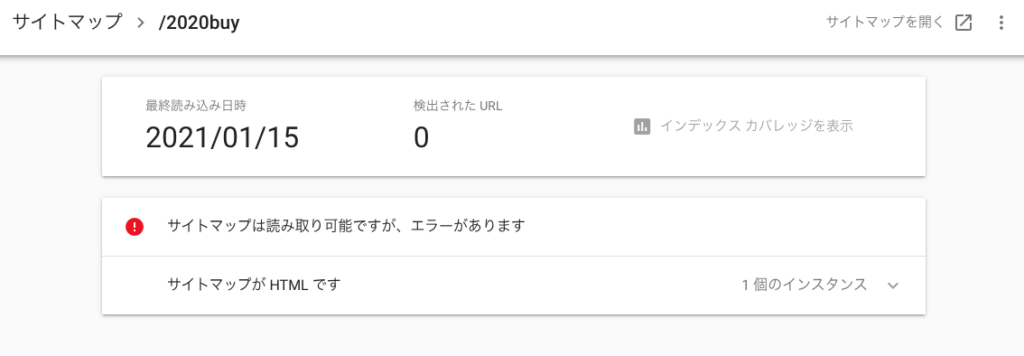
画面が切り替わったら右上にある「・・・」を選択しましょう。
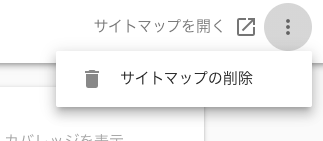
「サイトマップの削除」と表示されるので選択してください。
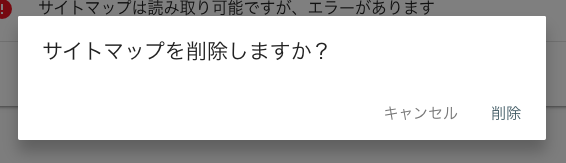
最終確認として「サイトマップを削除しますか?」とポップアップ画面が表示されます。問題なければ「削除」を選択しましょう。
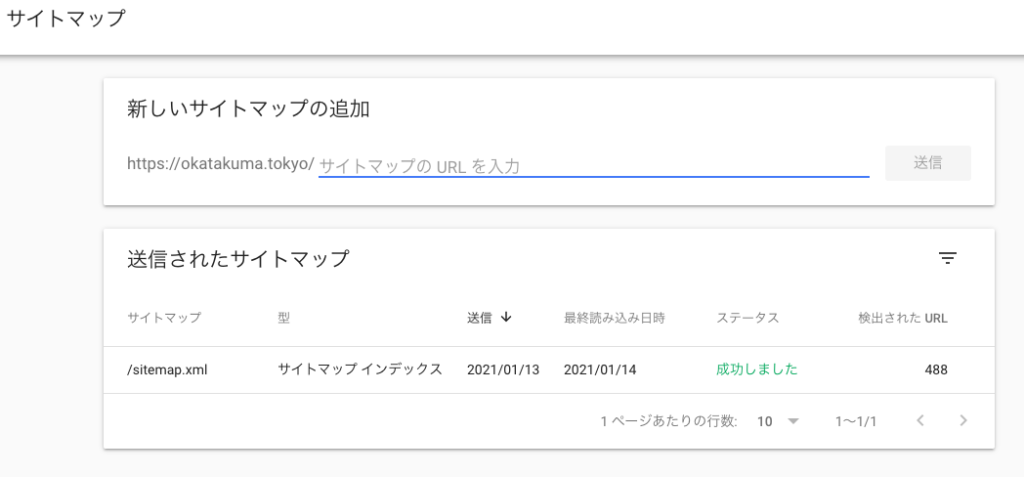
古いサイトマップが削除され「送信されたサイトマップ」の欄が綺麗になりました。今の状態で再度、新しいサイトマップの登録を行ってください。
サイトマップを簡単に入れれるプラグインは?
当サイトでおすすめのプラグインは「XML Sitemaps(Google XML Sitemaps)」です。
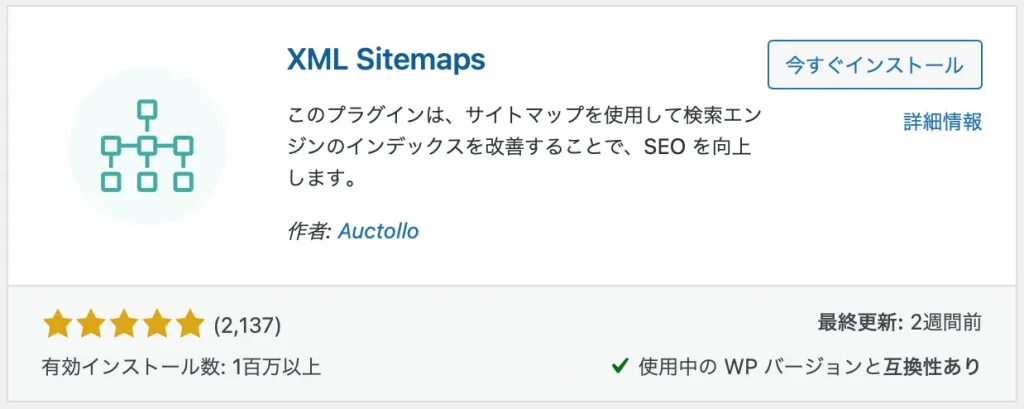
XML Sitemapsを使うことで、サイトマップを簡単に自動生成することができます。サイト構造やページの内容が検索エンジンのクローラーに伝わることはメリットしかありません。
SEO対策を時短で効率よくするためにXML Sitemapsを使いましょう。
まとめ
要点
・登録したURLが間違っていないか確認する
・「Google XML Sitemaps」のプラグインを無効にする
・Googleサーチコンソールに既にある他のサイトマップを全て削除する
WordPressでは、HTMLサイトマップとXMLサイトマップの2つが存在します。Googleサーチコンソールに登録するのは、XMLサイトマップなので間違えないようにしましょう。
また、実際に登録する際に多い原因として「URLの打ち間違い」が挙げられます。一度登録できなかった場合は、必ず先にURLを確認してください。
万が一、今回ご紹介した「サイトマップを取得できませんでした」の3つの解消法で解決することができなかった方やSEO対策全般でお悩みの方は、お気軽に弊社ウェブココル(株)へご連絡ください。
弊社にはWebのエキスパートが多数在籍しておりますので、迅速に対応いたします。